Anda selalu memiliki flash drive USB yang dapat di-boot dan tepercaya untuk memecahkan masalah komputer, tetapi bagaimana jika BIOS PC tidak memungkinkan Anda melakukan boot dari USB? Kami akan menunjukkan cara membuat CD atau floppy disk yang memungkinkan Anda melakukan booting dari drive USB.
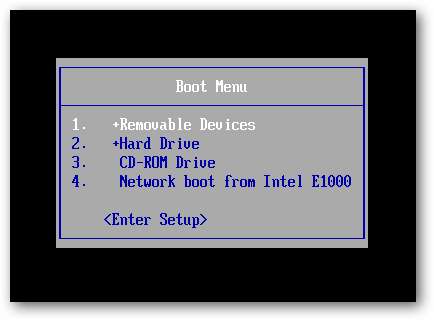
Menu boot ini, seperti banyak yang dibuat sebelum drive USB menjadi murah dan umum, tidak menyertakan opsi untuk boot dari drive USB.
Sepotong freeware bernama Manajer Boot PLoP memecahkan masalah ini, menawarkan gambar yang dapat dibakar ke CD atau disimpan di floppy disk, dan memungkinkan Anda untuk melakukan booting ke berbagai perangkat, termasuk drive USB.
Letakkan PLoP di CD
PLoP hadir sebagai file zip, yang mencakup berbagai file. Untuk meletakkan PLoP di CD, Anda memerlukan plpbt.iso atau plpbtnoemul.iso dari file zip itu. Gambar disk mana pun seharusnya berfungsi di sebagian besar komputer, meskipun jika ragu, plpbtnoemul.iso harus berfungsi "di mana saja," menurut readme yang disertakan dengan PLoP Boot Manager.
Bakar plpbtnoemul.iso atau plpbt.iso ke CD dan kemudian lompat ke bagian "booting PLoP Boot Manager".
Letakkan PLoP di Floppy Disk
Jika komputer Anda cukup tua untuk masih memiliki floppy drive, maka Anda harus meletakkan konten dari file gambar plpbt.img yang ditemukan di file zip PLoP pada floppy disk.
Untuk melakukan ini, kami akan menggunakan utilitas freeware yang disebut RawWrite untuk Windows.
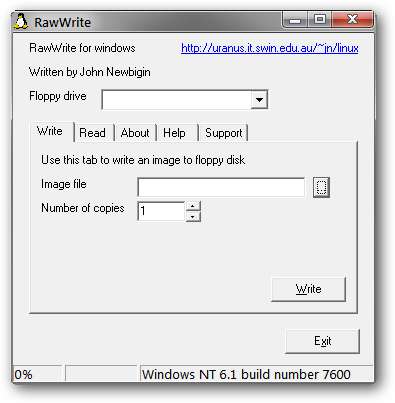
Kami tidak cukup beruntung memiliki floppy drive yang terpasang, tetapi jika Anda melakukannya harus terdaftar di kotak drop-down Floppy drive. Pilih floppy drive Anda, lalu klik tombol “…” dan telusuri ke plpbt.img. Tekan tombol Write untuk menulis boot manager PLoP ke floppy disk Anda.
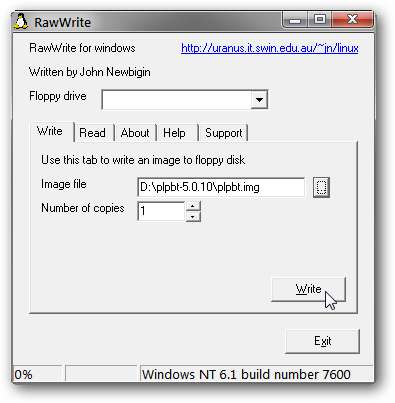
Mem-boot Manajer Boot PLoP
Untuk mem-boot PLoP, Anda harus memiliki boot CD atau floppy drive dengan prioritas yang lebih tinggi daripada hard drive Anda. Dalam banyak kasus, terutama dengan floppy disk, ini dilakukan secara default.
Jika CD atau floppy drive tidak disetel untuk boot pertama, maka Anda perlu mengakses menu boot BIOS Anda, atau menu pengaturan. Langkah-langkah yang tepat untuk melakukan ini bervariasi tergantung pada BIOS Anda - untuk mendapatkan penjelasan rinci tentang proses tersebut, telusuri manual motherboard Anda (atau manual laptop Anda jika Anda bekerja dengan laptop).
Secara umum, bagaimanapun, saat komputer boot, beberapa ketukan keyboard penting dicatat di suatu tempat yang menonjol di layar. Dalam kasus kami, mereka ada di bagian bawah layar.
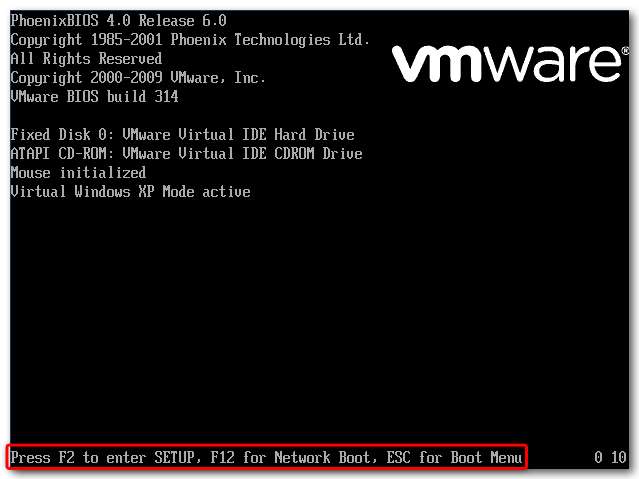
Tekan Escape untuk membuka Menu Boot. Sebelumnya, kami membakar CD dengan PLoP Boot Manager di atasnya, jadi kami akan memilih opsi CD-ROM Drive dan tekan Enter.
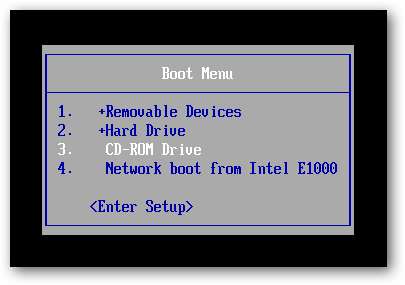
Jika BIOS Anda tidak memiliki Menu Boot, maka Anda perlu mengakses menu Setup dan mengubah urutan boot agar floppy disk atau Drive CD-ROM lebih diutamakan daripada hard drive. Biasanya pengaturan ini ditemukan di bagian "Boot" atau "Advanced" dari menu Setup.
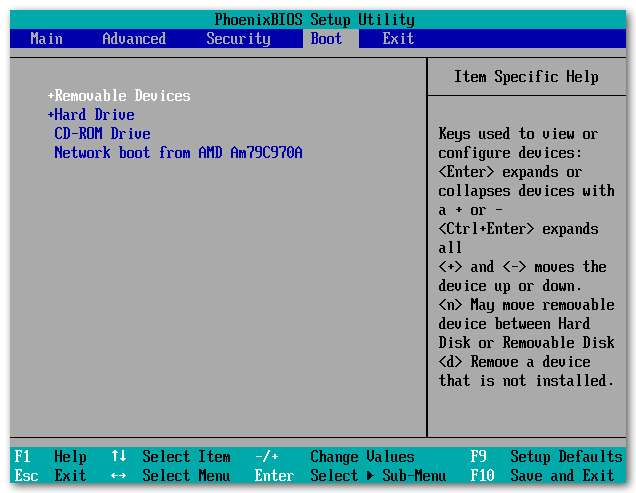
Jika dilakukan dengan benar, PLoP Boot Manager akan dimuat, memberikan sejumlah opsi boot.

Sorot USB dan tekan Enter.

PLoP mulai memuat dari drive USB.
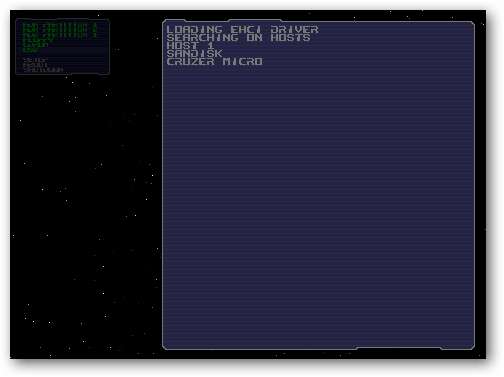
Meskipun BIOS kami tidak memiliki opsi, sekarang kami melakukan booting menggunakan drive USB, yang dalam kasus kami menyimpan Live CD Ubuntu!
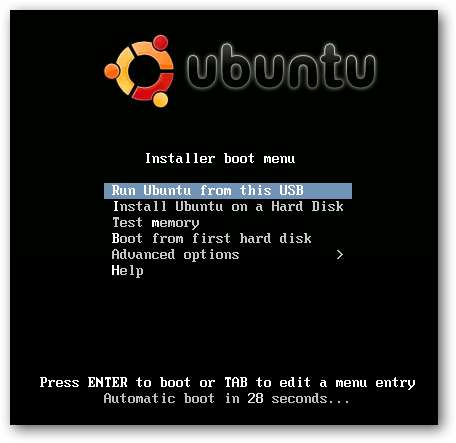
Ini adalah cara yang cukup culun untuk membuat PC Anda boot dari USB… asalkan komputer Anda masih memiliki floppy drive. Tentu saja jika BIOS Anda tidak dapat melakukan booting dari USB, mungkin BIOS memilikinya… atau Anda benar-benar perlu memperbaruinya.







